3DMax高版本如何默认保存低版本设置?
溜溜自学 室内设计 2021-10-25 浏览:3309
大家好,我是小溜,相信大家在使用3DMax的过程中可能会遇到需要将高版本默认保存低版本设置的时候,那么遇到这种情况我们应该怎么操作呢?其实很简单,下面小溜我就带大家了解一下,3DMax高版本如何默认保存低版本设置。希望对大家有所帮助,感兴趣的小伙伴可以关注了解一下。
想要更深入的了解“3DMax”可以点击免费试听溜溜自学网课程>>
工具/软件
电脑型号:联想(lenovo)天逸510s; 系统版本:Windows7; 软件版本:3DMax2012
方法/步骤
第1步
3DMax版本太高,保存的文件低版本软件无法打开怎么办?3DMax高版本如何保存低版本?首先,用高版本的3DMax软件打开文件,打开后,点击左上方的软件图标。
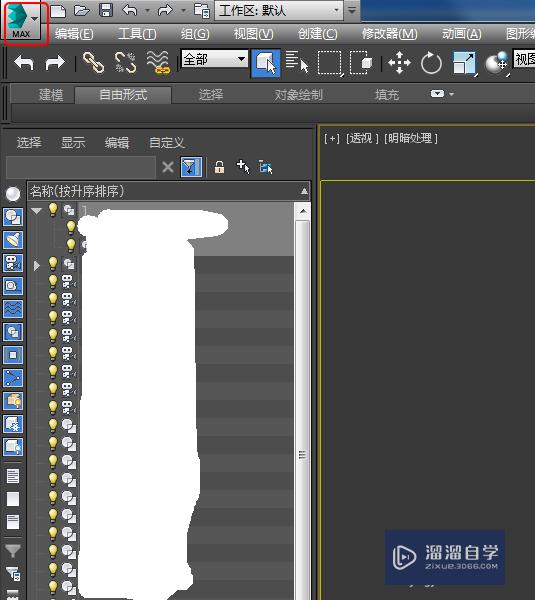
第2步
点击后,弹出页面,选择“另存为”选项。
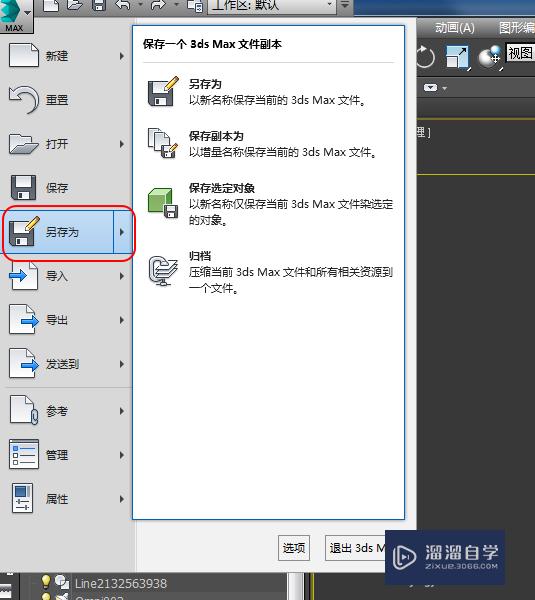
第3步
我们需要保存一个3DMax文件副本,继续点击“另存为”按钮。
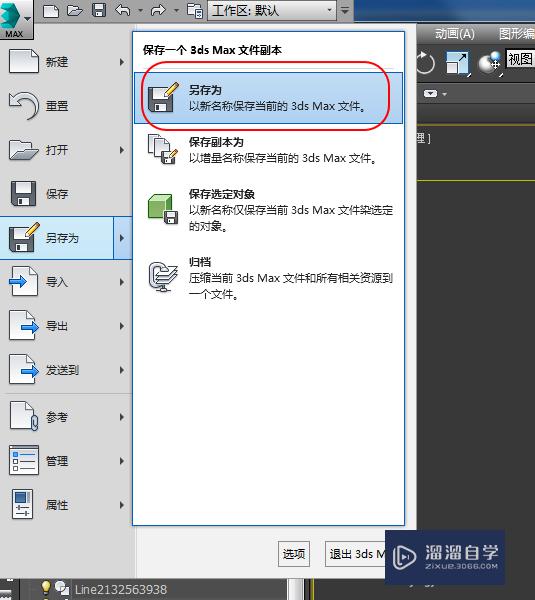
第4步
弹出文件另存为界面,选择需要保存的低版本和文件保存位置。
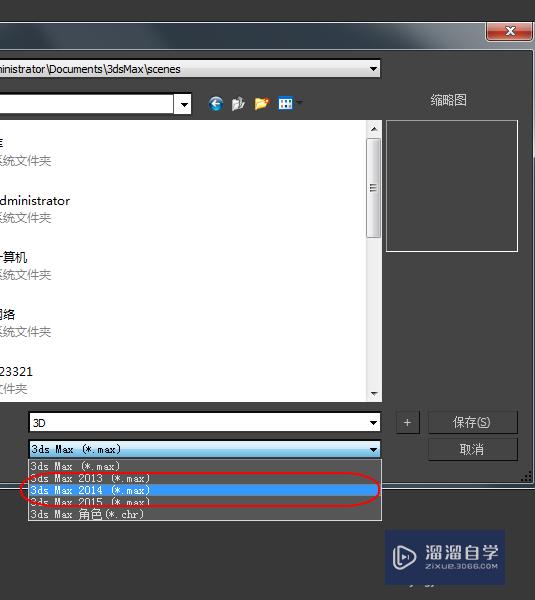
第5步
设置完成后,点击保存即可进行高版本保存低版本。
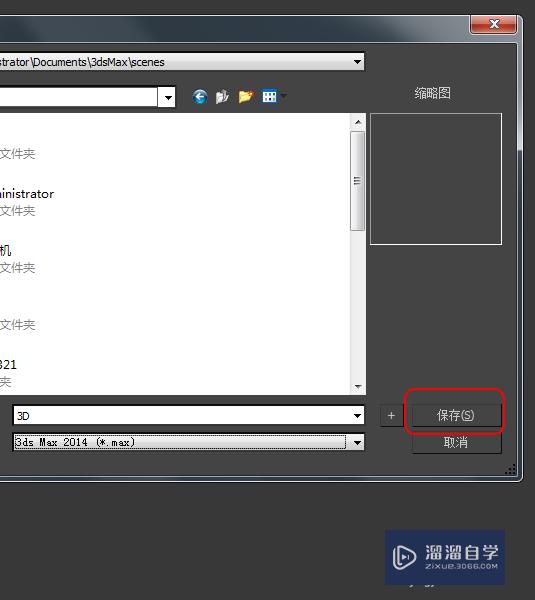
总结:
1.点击左上方的软件图标
2.选择“另存为”选项
3.继续点击“另存为”按钮
4.需要保存的低版本和文件保存位置
5.点击保存即可进行高版本保存低版本
温馨提示
以上就是关于“3DMax高版本如何默认保存低版本设置?”全部内容了,小编已经全部分享给大家了,还不会的小伙伴们可要用心学习哦!虽然刚开始接触3DMax软件的时候会遇到很多不懂以及棘手的问题,但只要沉下心来先把基础打好,后续的学习过程就会顺利很多了。想要熟练的掌握现在赶紧打开自己的电脑进行实操吧!最后,希望以上的操作步骤对大家有所帮助。
相关文章
距结束 04 天 13 : 36 : 20
距结束 00 天 01 : 36 : 20
首页








